| 10. Gradienter | ||
|---|---|---|
 |
Kapitel 7. Rita med GIMP |  |
Figur 7.23. Några exempel på GIMP-gradienter.
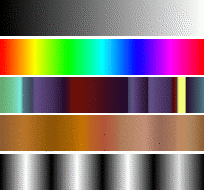
Gradienter uppifrån och ner: FG till BG (RGB); Full mättnadspektrum; besvärande huvudvärk; bruna; fyra rader
En gradient är en uppsättning färger arrangerade i linjär ordning. Det mest grundläggande sättet att använda gradienter är genom Färgtoningsverktyget, ibland kallat för ”gradientverktyget” eller ”gradientfyllverktyget”: den fungerar genom att den fyller markeringen med färger från en gradient. Du har många alternativ att välja mellan för att kontrollera hur du arrangerar gradientfärgerna inom markeringen. Det finns även andra viktiga sätta att använda gradienter, inkluderat:
Each of GIMP's basic painting tools allows you the option of using colors from a gradient. This enables you to create brushstrokes that change color from one end to the other.
Det har finns numera i färgmenyn och låter dig att ”färglägga” en bild, genom använda färginstensiteten från varje punkt med den färg som motsvaras från den aktiva gradienten ( intesitet 0, väldigt mörk, är ersatt med med färg som är längst till vänster på gradient, i stigande skala tills intensiteten är 255, väldigt ljus, som ersätts med färgen som finns längst till höger på gradienten. Se även Avsnitt 8.23, ”Gradient Map” för mer information.
When you install GIMP, it comes presupplied with a large number of interesting gradients, and you can add new ones that you create or download from other sources. You can access the full set of available gradients using the Gradients dialog, a dockable dialog that you can either activate when you need it, or keep around as a tab in a dock. The ”current gradient”, used in most gradient-related operations, is shown in the Brush/Pattern/Gradient area of the Toolbox. Clicking on the gradient symbol in the Toolbox is an alternative way of bringing up the Gradients dialog.
Flera korta exempel på att jobba med gradienter ( för mer information see Färgtoningsverktyget
Att sätta en gradient i en markering
Välja en gradient
Klicka och drag med färgtoningsverktyget med musen mellan två punkter i en markering.
Färgerna distribueras
Använda gradient med ett ritverktyg:
Du kan även använda en gradient med en penna, pensel eller färgsprayverktyg om du bockar i Använda färg från gradient. I exemplet under har man bockat i pennverktyget. Du ser i teckningens högra sida ordningen av från gradienter ( till oändlighet...).
Olika produkter med samma gradient:
Figur 7.26. Använda gradient
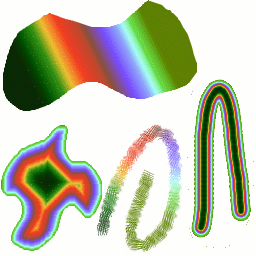
Fyra sätt att använda tropiska färger-gradienten: en linjär gradientfyllning; en formad gradientfyllning, ett penseldrag med färger från en gradient och en penseldag målat med luddig pensel därefter färglagd genom att använda Gradientkarts filtret
A few useful things to know about GIMP's gradients:
Det första fyra gradienter på listan är speciella: De använder sig av förgrunds- och bakgrundsfärger från verktygslådans färgområde, istället för att vara fasta. FG till BG (RGB)) FG till BG (HSV moturs) representerar nyansordningen i f FG till transparent blir de valda nyanserna mer och mer transparenta. Du kan
Gradienter inbegriper inte bara färgändringar, utan även ändringar i opacitet. Några av gradienterna är helt opaka, andra inkluderar transparenta eller halvgenomskinliga delar. Om fyller eller målar med en icke-opak gradient kommer det innehållet som finns i lagret synas bakom det.
You can create new custom gradients, using the Gradient Editor. You cannot modify the gradients that are supplied with GIMP, but you can duplicate them or create new ones, and then edit those.
The gradients that are supplied with GIMP are stored in
a system gradients folder. By default, gradients
that you create are stored in a folder called
gradients in your personal GIMP
directory. Any gradient files (ending with the extension
.ggr) found in one of these folders, will
automatically be loaded when you start GIMP. You can
add more
directories to the gradient search path, if you want to, in the
Gradients tab of the Data
Folders pages of the Preferences dialog.
New in GIMP 2.2 is the ability to load gradient files
in SVG format, used
by many vector graphics programs. To make GIMP load an
SVG gradient file,
all you need to do is place it in the gradients
folder of your personal GIMP directory, or any other
folder in your gradient search path.
![[Tips]](images/tip.png)
|
Tips |
|---|---|
|
Du kan hitta ett stort antal intressanta SVG-gradienter på nätet, speciellt hos OpenClipArt Gradients [OPENCLIPART-GRADIENT]. Du kommer inte kunna se hur dessa gradienter ser ut om inte din webbläsare stöder SVG, men det hindrar inte dig att ladda ner dem. |